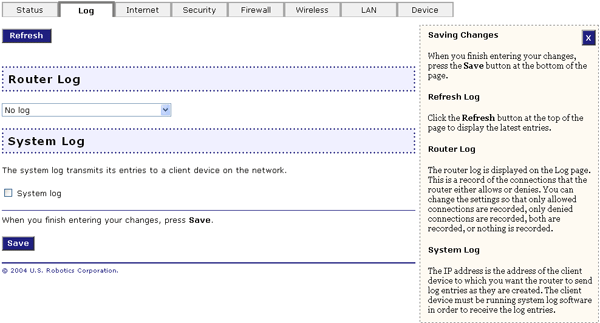
Na Interface do Utilizador da Internet, clique no separador Log (Registo). Nesta área, pode ver quaisquer mensagens do registo que tenham sido geradas pelo seu Wireless MAXg Router.
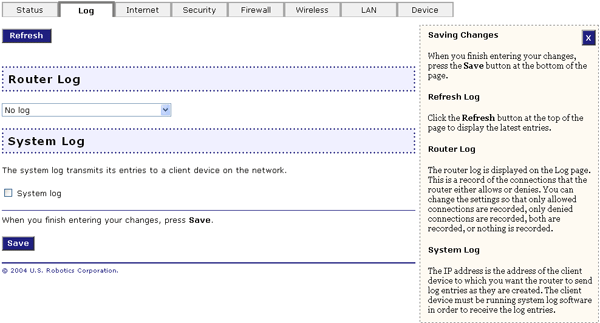
Por cima das mensagens do registo, encontra-se o botão Refresh (Actualizar). Se clicar em Refresh, as mensagens do registo do Router serão actualizadas de forma a aparecerem as mensagens mais recentes.
Um registo é um meio de controlar as várias formas de tráfego da sua rede. Por exemplo, pode ser útil se quiser saber se utilizadores não autorizados tentaram aceder à sua rede ou se quiser saber quando um utilizador autorizado acede à rede.
Na área Log (Registo) do Router, seleccione No Log (Sem registos), Log denied connections only (Apenas ligações recusadas do registo), Log accepted connections only (Apenas ligações aceites do registo) ou Log accepted and denied connections (Ligações aceites e recusadas do registo).
Se seleccionar No Log, não será criado qualquer registo de actividades na sua rede.
Se seleccionar Log denied connections only, todos os clientes que tentem, sem sucesso, ligar-se à sua rede serão anotados num registo.
Se seleccionar Log accepted connections only, todos os clientes que tentem, com sucesso, ligar-se à sua rede serão anotados num registo.
Se seleccionar Log accepted and denied connections, todos os clientes que tentem, com ou sem sucesso, ligar-se à sua rede serão anotados num registo.
Se seleccionar a caixa de verificação junto de System log (Registo do sistema) na área System Log, precisa de introduzir um IP address (Endereço IP). Assim, cria um registo de todos os eventos do sistema que ocorram, sendo o registo enviado para o endereço IP especificado. O endereço IP que especificar tem de ser um computador que possua um utilitário syslog daemon para que possa recuperar os registos do sistema. Certifique-se de que o utilitário syslog daemon utility está configurado para ser executado numa porta 514 utilizando o User Datagram Protocol (UDP).
Depois de efectuar quaisquer alterações às definições do registo do Wireless MAXg Router, tem de clicar em Save (Guardar) para que as alterações sejam guardadas e implementadas.